Python3使用qrcode生成二维码教程
2021-06-15 18:06
标签:order spi 一个 pycharm 页面 添加 分享 name val pillow是python3中PIL的代替库,image是生成图版需要用到的库 安装image时报错“Could not install packages due to an EnvironmentError: [Errno 22] invalid mode (‘wb‘) or filename”,没管,直接在pycharm的setting中安装就没报错了。 以下是生成指向百度的二维码为例,用户扫描后会访问百度首页。代码如下。 另外注意我们日常使用是扫一个二维码就跳转到某个页面。但本质而言,扫二维码就是得到内容,而不会跳转什么页面。 比如微信等扫以下二维码就是得到“https://www.baidu.com”,至于自动跳到百度首页是因为微信添加了如果扫描二维码结果是url就自动跳转的代码造成的。 也就是说二维码的内容完全可以不是url,而是“abcd”等仍意字符串,用微信扫时显示“abcd”而不是跳转什么页面而已。 不过由于二维码(指qr code)的容量是有限的,只有几百到几千个字节,所以一般不会直接用来存图片等内容。 生成二维码如下: 所谓高级用法,就是设置二维码大小、颜色等参数的写法。示例代码如下,其中实例化参意义如下: version参数----二维码的格子矩阵大小,可以是1到40,1最小为21*21,40是177*177 error_correction参数----二维码错误容许率,默认ERROR_CORRECT_M,容许小于15%的错误率 box_size参数----二维码每个小格子包含的像素数量 border参数----二维码到图片边框的小格子数,默认值为4 (不太确定是不是都对,可直接查看官方说明:https://github.com/lincolnloop/python-qrcode#advanced-usage) 生成二维码如下: 参考: https://github.com/lincolnloop/python-qrcode https://www.cnblogs.com/sfnz/p/5457862.html https://baijiahao.baidu.com/s?id=1586194723484285133&wfr=spider&for=pc Python3使用qrcode生成二维码教程 标签:order spi 一个 pycharm 页面 添加 分享 name val 原文地址:https://www.cnblogs.com/lsdb/p/9728621.html一、安装依赖库
pip install qrcode pillow image
二、简单用法
import qrcode
# 二维码内容
data = "https://www.baidu.com"
# 生成二维码
img = qrcode.make(data=data)
# 直接显示二维码
img.show()
# 保存二维码为文件
# img.save("baidu.jpg")
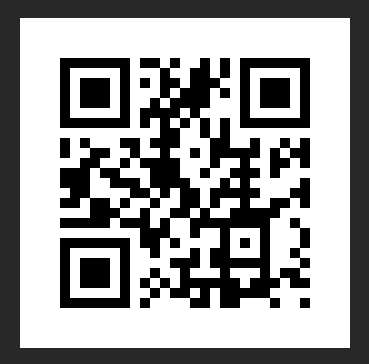
三、高级用法
import qrcode
# 实例化二维码生成类
qr = qrcode.QRCode(
version=1,
error_correction=qrcode.constants.ERROR_CORRECT_L,
box_size=10,
border=4,
)
# 设置二维码数据
data = "https://www.baidu.com"
qr.add_data(data=data)
# 启用二维码颜色设置
qr.make(fit=True)
img = qr.make_image(fill_color="green", back_color="white")
# 显示二维码
img.show()
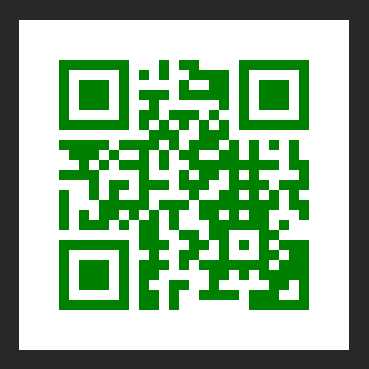
文章标题:Python3使用qrcode生成二维码教程
文章链接:http://soscw.com/index.php/essay/94241.html